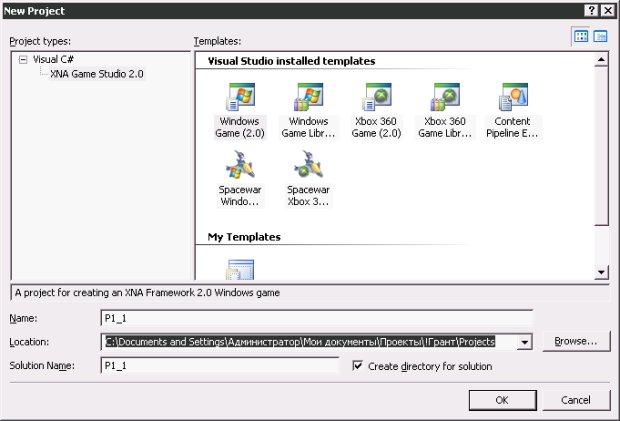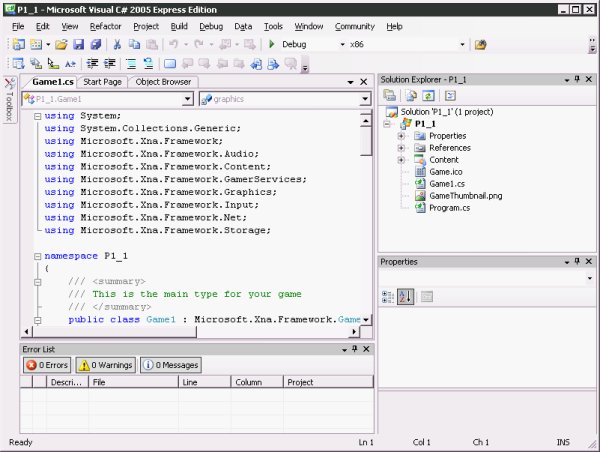|
Быть может кто-то из Вас знает игру Sims, к какому жанру она относиться? Жизненная симуляция, ролевая игра, там можно и дома строить..... |
Введение в XNA Game Studio 2.0.
Задачи работы:
- Создать стандартный игровой проект
- Изучить его устройство
- Изучить содержимое и особенности файла Program.cs
- Ознакомиться с упрощенной схемой работы игры
- Изучить назначение методов стандартного игрового проекта и особенности подключаемых к нему пространств имен (файл Game1.cs)
Создаем игровой проект
Перед выполнением этой лабораторной работы убедитесь, что на ПК установлена среда разработки Visual Studio и XNA 2.0.
Для запуска среды разработки, выполните команду Пуск  Все программы
Все программы  Microsoft Visual C# 2005 Express Edition. Дальнейшие примеры будут показаны именно с использованием Express-версии. Выполните команду File
Microsoft Visual C# 2005 Express Edition. Дальнейшие примеры будут показаны именно с использованием Express-версии. Выполните команду File  New Project – откроется окно New Project, в котором нам предлагают выбрать один из стандартных типов проектов (рис. 5.1.)
New Project – откроется окно New Project, в котором нам предлагают выбрать один из стандартных типов проектов (рис. 5.1.)
В левой части окна выберем пункт XNA Game Studio 2.0., в правой – Windows Game (2.0.). Имя проекта, сгенерированное автоматически (поле Name) заменим на имя P1_1.
После нажатия на кнопку OK шаблонный проект будет создан. Вот как выглядит окно среды разработки после его создания (рис. 5.2.).
Если вы выполняете сейчас эту лабораторную работу, то вы, скорее всего, имеете опыт работы с Visual Studio. Можно заметить, что внешний вид среды разработки выглядит вполне традиционно. Правую часть окна занимают панели Solution Explorer и Properties, в нижней части окна можно видеть окно Error List, основное пространство занято окном редактора кода.
Напомним, что Solution Explorer используется для просмотра и модификации файлов, которые входят в проект, для добавления новых файлов в проект, окно Properties применяется для модификации свойств выделенного объекта, окно Error List содержит сообщения об ошибках, которые генерируются при выполнении программы, а окно редактора кода применяется при редактировании текстов программ. Основная деятельность по созданию игры ведется именно с использованием вышеупомянутых инструментов.
Для тестового запуска игры служат команды Debug  Start Debugging и Debug
Start Debugging и Debug  Start Without Debugging.
Start Without Debugging.